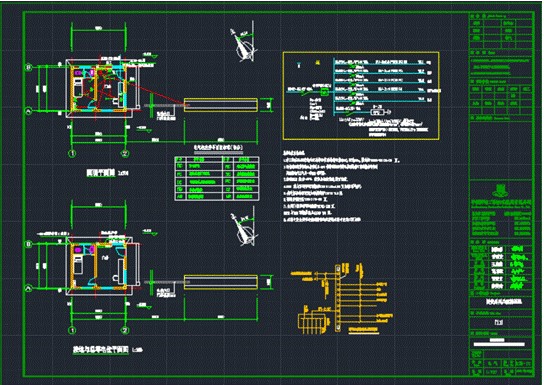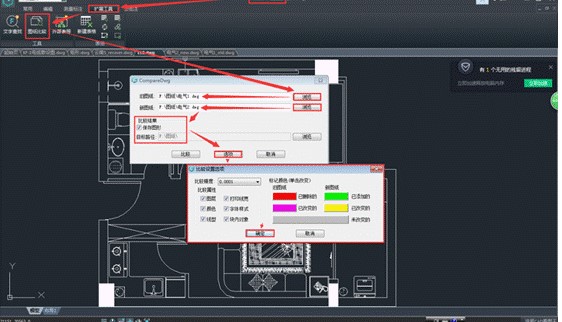浩辰CAD看图王图纸编辑权限设置教学
cad看图王是一款非常专业的CAD编辑工具,使用起来更加方便快捷。打开图纸的速度更加迅速,投资信息显示,为了更加准确,软件进行了全面瘦身,不会占用系统空间内存,不影响用户使用电脑的其他应用程序,拥有打开图纸响应快的特点,能够将外部的参照进行完美显示,不仅能够支持快速看图,还拥有更多的CAD图纸工具,用户可以对图纸轻松进行更改,编辑,保存,睡的朋友赶紧下载。
在网络平台中经常可以看到有网友提问,问题就是如何对CAD图纸进行设置修改权限,在能够让别人进行查看预览的同时,让查看的人不能够对自己的CAD图纸做出任何修改,这角色一个问题其实非常简单我们只需要通过将cad图纸转换为PDF格式,就可以。让别人在查看图纸的同时不能够对图纸进行任意的修改,今天小编就为大家演示如何将CAD转换为PDF,操作非常的简单。
浩辰CAD看图王:CAD转PDF步骤
打开并运行套餐CAD看图王,然后再操作页面中点击常用打开功能菜单选择输出PDF,开参数。然后打开对应的参数设置,如下图所示,设置完成之后点击确认和完成即可。
浩辰CAD看图王图纸编辑权限设置教学图2
参数说明:
方向:就是编辑完成后输出的PDF图纸的方向,用户可以选择竖向或者横向。
颜色:编辑完成之后,PDF输出的颜色一共有黑白,灰度,彩色三个选项。
范围:范围一共包括了区域转换和整图转换,整图转化也就是将所有的接地图纸都转换为PDF,区域转换就是用户指定某部分转换为PDF。
输出纸张:即输出PDF的纸张大小,A0-A4之间可供大家选择。
保存:保存PDF的图纸,方便以后进行查看,用户可以设置保存的存放目录。
浩辰CAD看图王图纸编辑权限设置教学图3
如何进行CAD图纸对比
1、打开并运行本软件之后,在页面中点击图纸比较,然后选择扩展工具,接下来点击浏览选项打开流量文件夹列表找到需要进行对比的新图和旧图纸,用户还可以对比较的结果进行自定义保存,更改图纸的保存设置,设置好之后点击确定,如下图所示。
浩辰CAD看图王图纸编辑权限设置教学图4
2、【比较设置选项】确定后,回到图纸对比对话框点击【比较】,即开始了图纸比较操作。
浩辰CAD看图王图纸编辑权限设置教学图5
相关下载
相关文章
相关软件
大家都在找